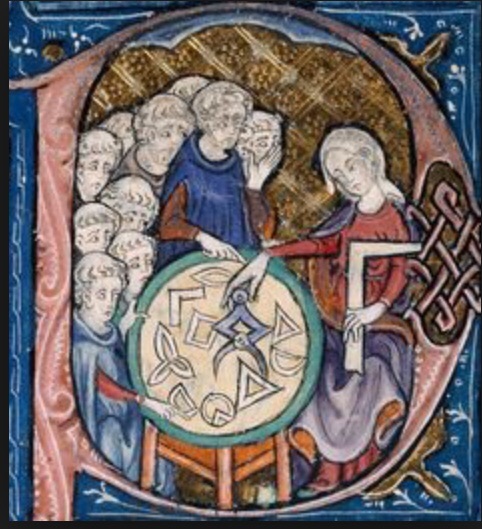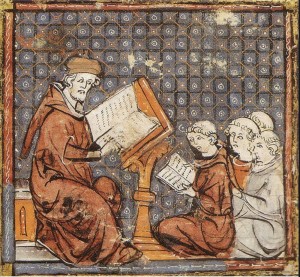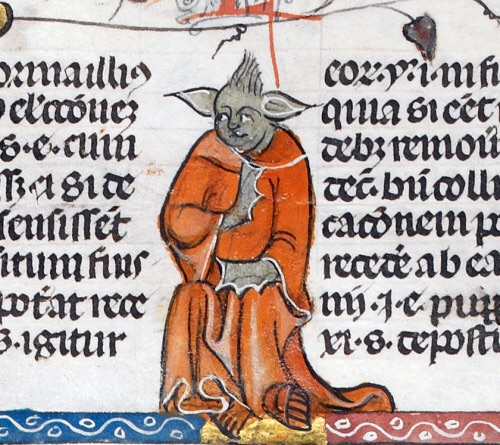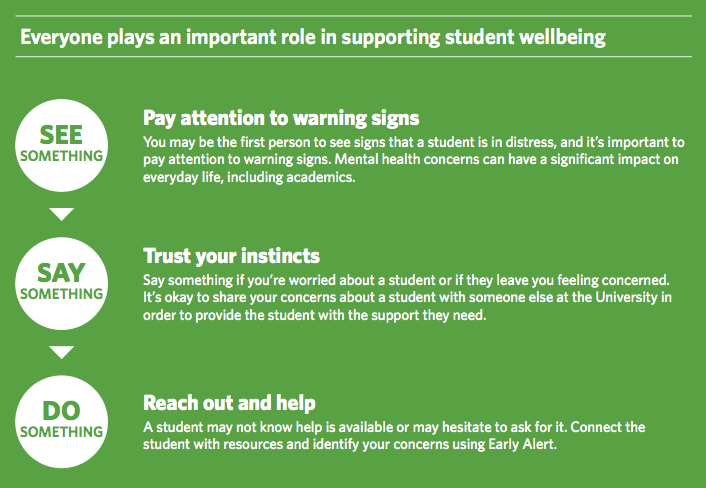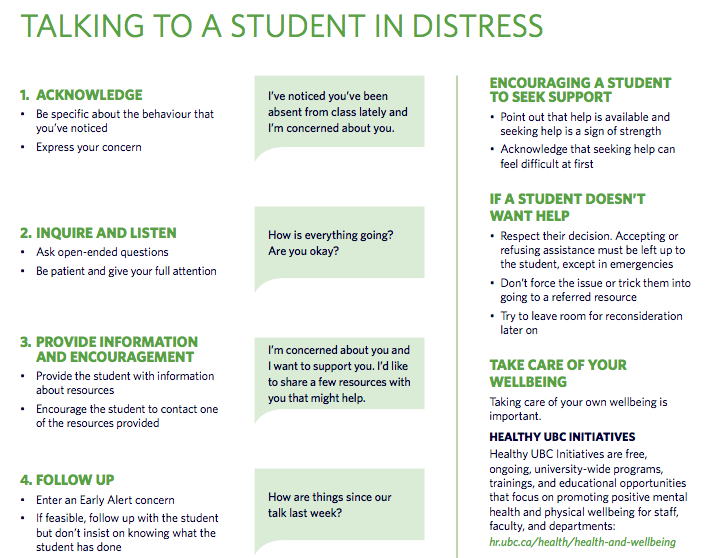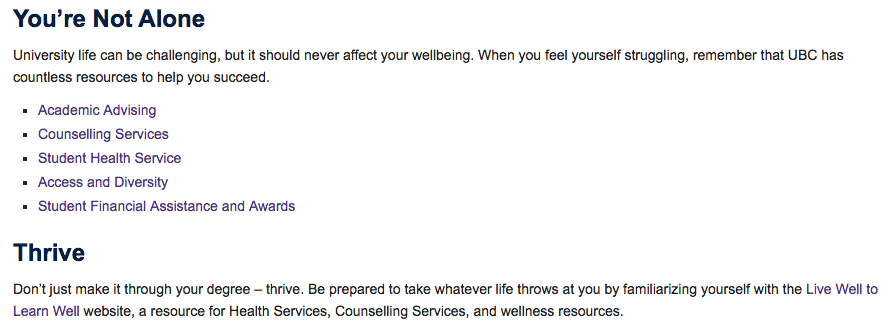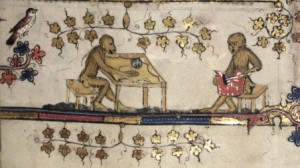Bienvenue aux nouveaux instructeurs ! Quelques renseignements …
NAVIGUER RAPIDO :
- STUDENT SERVICE CENTRE
- ACADEMIC CALENDAR
- FACULTY SERVICE CENTRE + LA MESSAGERIE
- CANVAS etc.
- LES PHOTOCOPIES
- LES DROITS D’AUTEUR
- SI VOUS AVEZ DES QUESTIONS : À QUI S’ADRESSER DANS LE DÉPARTEMENT ?
—Juliet O’Brien, Michael O’Hagan, Bri Orr, Michael Ferrazzi, et le site du département - SI VOUS AVEZ DES QUESTIONS : À QUI S’ADRESSER EN-DEHORS DU DÉPARTEMENT ?
—des aspects techniques dans votre salle de classe = Arts ISIT - AU-DELÀ DE NOS LIMITES
—les accidents, les secours, les urgences
—tout autre secours : The Green Folder (Assisting Students In Distress), Early Alert (hyper-utile), Faculty of Arts Student Support, Faculty of Arts Academic Advising, Academic Advising (pour d’autres Facultés), Access & Diversity - QUELQUES RESSOURCES SUPPLÉMENTAIRES POUR VOUS
—des ressources andragogiques : liées au cours et en général
—en cas de panique
STUDENT SERVICE CENTRE (SSC)
-
la page d’informations générales pour le FREN 101 : https://courses.students.ubc.ca/cs/main?pname=subjarea&tname=subjareas&req=3&dept=FREN&course=101
-
où se trouvent vos salles de classe : (ex. pour le FREN101_101)
—allez à la page pour le FREN 101
—cliquez sur FREN 101_101 (par exemple)
—vous retrouverez (entr’autres) des précisions sur votre cours ; p. ex. en cliquant sur le numéro de salle, vous accéderez à des détails supplémentaires : lieu + carte, photo, équipement
UBC VANCOUVER ACADEMIC CALENDAR 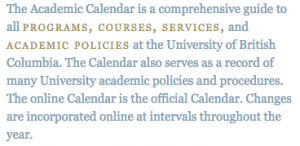
- = le côté officiel, règlement, etc. de l’Université
-
2017-18 : http://www.calendar.ubc.ca/vancouver/academicyear.cfm?page=2017&view=all
-
tout le règlement : http://www.calendar.ubc.ca/vancouver/index.cfm?tree=3,0,0,0
FACULTY SERVICE CENTRE (FSC) + LA MESSAGERIE
-
la page principale : http://www.students.ubc.ca/facultystaff/fsc.cfm
-
la page d’entrée: https://ssc.adm.ubc.ca/fsc/home
-
vous devriez y avoir accès, et c’est important et même OBLIGATOIRE pour toute communication avec vos étudiants / tout ce qui fait partie du travail à UBC : avec le CWL et son mot de passe
→ UBC Privacy of Emails Factsheet
→ UBC Information Security Office
→ pour les TAs : distinguez bien entre votre compte @mail.ubc.ca (c’est la bonne adresse + vous pouvez vous en faire un “alias” @ubc.ca) et votre compte @alumni.ubc.ca : ce dernier n’est qu’une adresse de rééxpédition ; voir aussi
Student and Alumni Email FAQ -
si vous n’avez pas encore de compte […]@ubc.ca : allez voir Michael Ferrazzi aussitôt que possible !
-
pour la liste de vos étudiants (que vous pourriez sauver et/ou imprimer—chipotez un peu avec la sélection des colonnes)
-
pour communiquer avec toute la classe, ou avec des étudiants particuliers
CANVAS
(au cas où vous souhaitez l’utiliser) :
-
c’est un système LMS du genre Connect, BlackBoard, Moodle, WebCT, etc.
- lthub.ubc.ca/guides/canvas
-
l’accès est par CWL (tout comme le FSC)
-
vous avez un site Canvas pour votre propre section de cours, pour l’instant il ne contient rien, à vous d’y bâtir tout ce que vous voulez : pour toute information supplémentaire, voir Arts ISIT
-
Canvas est une option si vous voulez afficher des informations pour votre propre section et garder, préserver, et disséminer des documents en PDF (ex. sujets de composition) ; des liens aux sites web, clips YouTube, etc. que vous avez vus en classe ; des photos des notes au tableau (je demande à mes étudiants de prendre des photos du tableau et du projecteur, c’est un bon usage des smartphones) ; bref tout ce que vous voulez y ajouter pour vos propres étudiants.
-
Canvas vous offre aussi des lieux sûrs et sécurisés pour des discussions en ligne : ex. pour des groupes d’étudiants
-
vous avez d’autres options hébergés à UBC (et ayant la possibilité de les intégrer à Canvas et d’un accès sécurisé par CWL, ce qui est important pour le droit privé) : UBC Blogs, UBC Wiki.
LES PHOTOCOPIES
-
Xerox = pour faire des copies (ex. le matériel qu’on vous a distribué ce matin) : surtout pour les tests. Votre service de coordination fera une seule commande–pour *toutes* les sections–pour les examens (le partiel et le final).
-
Xerox = pour d’autres documents de salle de classe à distribuer à tous les étudiants : des quiz, des exercices en classe, tout ce qu’on ne peut pas projeter en un seul slide / une diapositive, …
-
la photocopieuse du département (voir Mireille et le document au-dessus de la machine pour les précisions) = pour une ou deux pages pour vous-même, ou pour scanner et envoyer des documents (à vous-même ou aux étudiants), ou pour produire des copies sur des transparences : vous avez droit à 5 transparences par mois, demandez-les à Emanuela. Il faut utiliser des feuilles spéciales (les plus chères), les autres pouvant brûler et casser la photocopieuse.
- pour des raisons écologiques et économiques, on essaye d’imprimer le moins que possible. C’est aussi une politique officielle de l’université. Tous les documents principaux du cours (le syllabus et les renseignements associés) se trouvent donc sur le site du cours, en libre accès ; si les étudiants souhaitent en faire leurs propres copies, libre à eux de se débrouiller comme bien leur sied en réutilisant de vieilles feuilles de brouillon, en faisant des copies minuscules avec 4 pages par côté de papier, en fabriquant leur propre livre, etc.
Comment utilise-t-on UBC Xerox ?
-
Vous aurez d’abord besoin d’avoir un CWL. (Si vous avez besoin de faire des copies et vous n’avez pas encore de CWL, demandez à Ó Brien de faire passer une commande pour vous)
- Toute commande devrait se faire AU MOINS TROIS JOURS OUVRABLES avant la date à laquelle vous avez besoin des documents (ex. test)
-
Xerox UBC : http://www.xeroxprintservicesubc.ca/place_order.html
- que faire, comment créer un compte : guide visuel un peu ancien
- Comme les livraisons sont faites par Campus Mail, il est conseillé de demander la livraison de vos copies LA VEILLE, et non le jour même ; même si vous enseignez l’après-midi.
- cochez « internal delivery »
- « speed chart number » = FHIS afin que ce soit le département qui paye plutôt que vous
- En noir en blanc. Besoin d’utiliser des images en couleur ? Projetez-les.
- Le no. de copies = no. d’étudiants + 5.
- Pas de couverture d’habitude, collated, « no finishing » si c’est une seule page, « finishing staple top corner » si vous avez au moins 2 pages. « Project name » = quelque chose du genre « FREN 101 TEST 1 ».
LES DROITS D’AUTEUR
- et le matériel permis dans la salle de classe : http://copyright.ubc.ca/
SI VOUS AVEZ DES QUESTIONS…
À qui s’adresser / ressources humaines et virtuelles supplémentaires :
DANS NOTRE DÉPARTEMENT
-
Juliet O’Brien : tout ce qui concerne le cours, le placement au bon niveau, les conseils (“advising”) des 1e et 2e années
Mél : juliet.obrien@ubc.ca
Bureau : Buchanan Tower 728 -
Michael O’Hagan : advising, 1e et 2e années
(Ajoutons aussi que Michael sait absolument tout sur tout.
Mél : michael.ohagan@ubc.ca
Bureau : Buchanan Tower 705 -
le site du départment → « undergraduate » → « French » :
fhis.ubc.ca/undergraduate-french-program -
le site du département → advising & FAQ :
fhis.ubc.ca/undergraduate/french-program/advising-french
fhis.ubc.ca/faq -
Bri Orr et le comité des TA :
Mél : brianne.orr@ubc.ca
Bureau : Buchanan Tower 804 -
Michael Ferrazzi : le côté administratif et tout tout tout sur le département
Mél : michael.ferrazzi@ubc.ca
Bureau : Buchanan Tower 797
EN-DEHORS DU DÉPARTEMENT : SECOURS TECHNIQUES
Pour tout ce qui concerne les technologies digitales et les aspects techniques des salles de classe (p. ex. un projecteur qui ne fonctionne pas ou est absent, des problèmes de connection au réseau, emprunter un adapteur ou une cable) :
- Arts ISIT (Instructional Support and Information Technology): http://isit.arts.ubc.ca/
Buchanan C113
Mél : arts.helpdesk@ubc.ca
Tél. : 827-2787
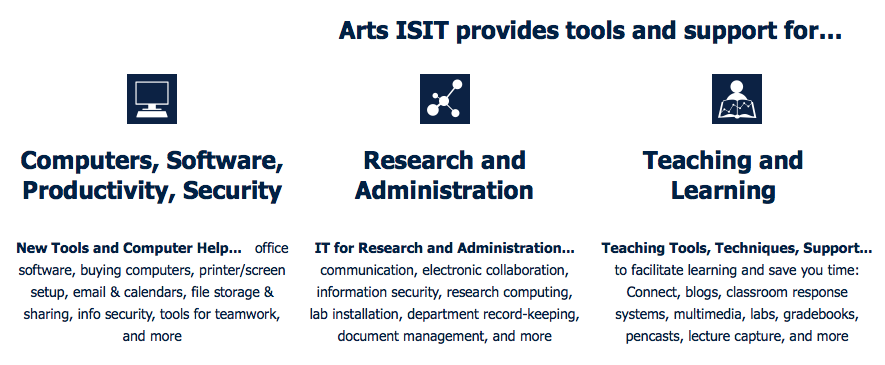
AU-DELÀ DE NOS LIMITES
LES ACCIDENTS, LES SECOURS, LES URGENCES
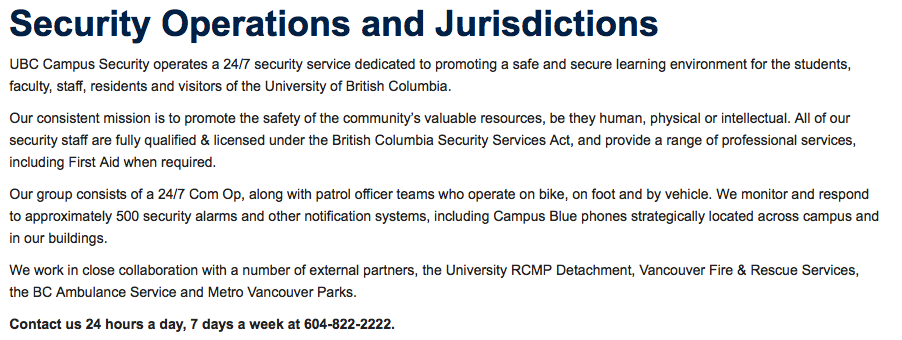
- 604.822.2222 = UBC Campus Security
- 604.822.4444 = Campus First Aid
- 911 = le numéro d’appel d’urgence pour communiquer directement avec la police, les pompiers ou les services d’ambulances
LES AUTRES SECOURS
UBC a des conseillers professionnels, des experts qui pourront vous aider, vous aider à aider des collègues en état de détresse, et à aider les étudiants « cas particuliers » et/ou en difficulté.
La suite de cette section vous propose surtout trois actions pratiques …
- Soyez à l’écoute
- Utilisez directement The Green Folder, et donnez-le aux étudiants
- Utilisez Early Alert
… et puis des ressources à partager avec les étudiants : Academic advising, Access & Diversity, etc.
1 LA PREMIÈRE CHOSE À FAIRE
- Le plus important, c’est tout simplement d’être à l’écoute et d’écouter attentivement
- Voici donc un message simple de base à envoyer à un.e étudiant.e pour qui vous avez des soucis ; je l’envoie à tout étudiant qui s’absente du cours sans préavis… :
Dear [x],
This is just a really quick email to check that you are OK. I noticed that you had not been to class recently / submitted […] work / etc., and was worried about you. Is everything all right? Do let me know as soon as possible, in case there is anything I can do to help (and also because a reply will reassure me; I worry about students and their wellbeing). You would also be welcome to come and talk during office hours.
Best wishes,
[…]
2 THE GREEN FOLDER
- The Green Folder : Student services > Assisting students in distress
- Step 1: Observe
- Steps 2 and 3: Reflect and respond
- Step 4: Use Early Alert
- Talking to a student in distress
- Where students can go for help
- Encouraging a student to seek support
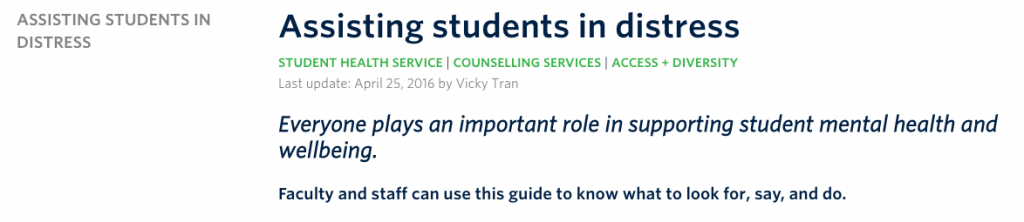
- PDF téléchargeable .
3 EARLY ALERT
- Student Services – Faculty & Staff Resources > Early Alert
- c’est un service fort utile, qui rassemble tous les services de soutien et de conseil de l’université, une véritable solution à guichet unique : comme le triage médical aux urgences
- vous avez simplement besoin de faire un rapport de vos soucis, sans essayer de diagnostiquer ou d’évaluer le/s problème/s
- Early Alert > Information for students
- voici quelques prises d’écran du formulaire en ligne …
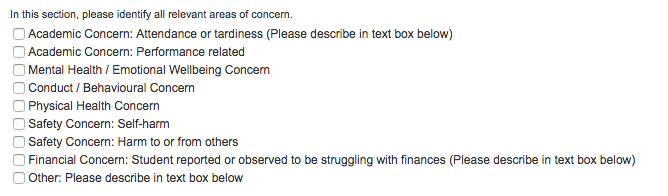
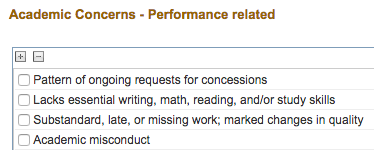
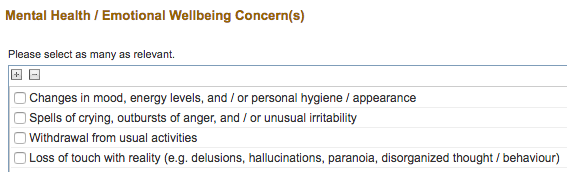
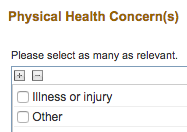
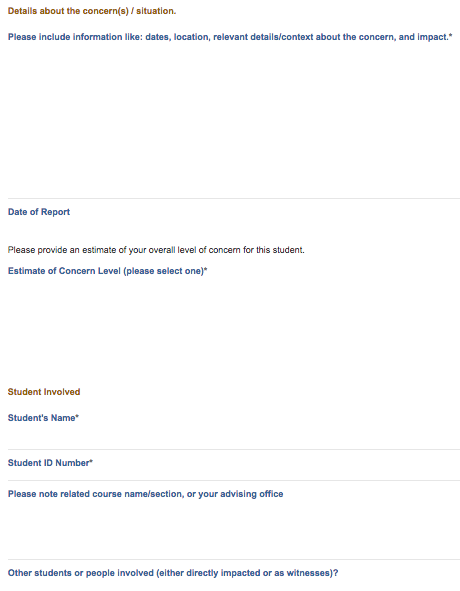
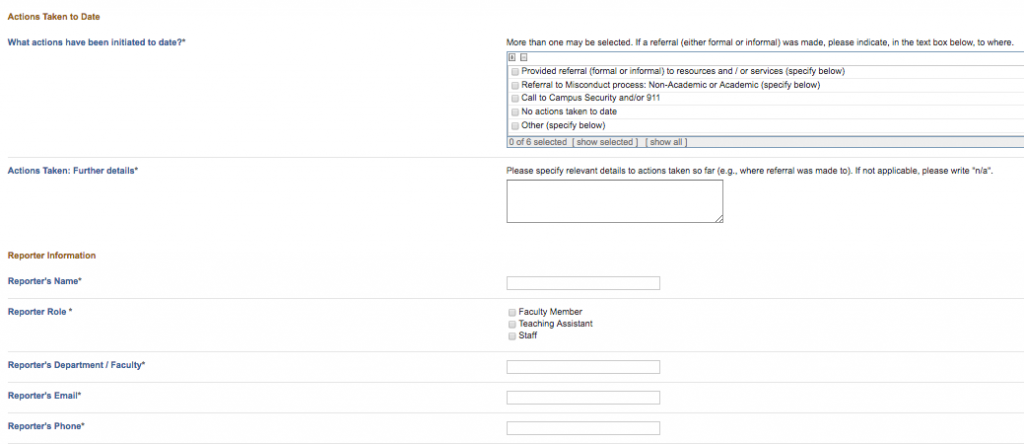
- UBC resources & useful links (blogs.ubc.ca/fren101) : surtout à l’intention de nos étudiants, et donc ouvert et public et hyperlié au syllabus ; n’hésitez pas à partager ces ressources avec vos étudiants, il s’avère que leur envoyer directement ce lien est une des choses les plus utiles que vous pouvez faire pour les aider dans le pratique et le concret, et endéans de nos limites : nous ne sommes pas des conseillers professionnels, c’est une toute autre spécialisation…
4 ET PUIS : ACADEMIC ADVISING, ACCESS & DIVERSITY, RESSOURCES
FACULTY OF ARTS, STUDENT SUPPORT
- Arts Student Support : http://students.arts.ubc.ca/student-support/
FACULTY OF ARTS, ACADEMIC ADVISING
- Arts Student Support: students.arts.ubc.ca/student-support
- Arts Academic Advising: students.arts.ubc.ca/advising
Buchanan D111

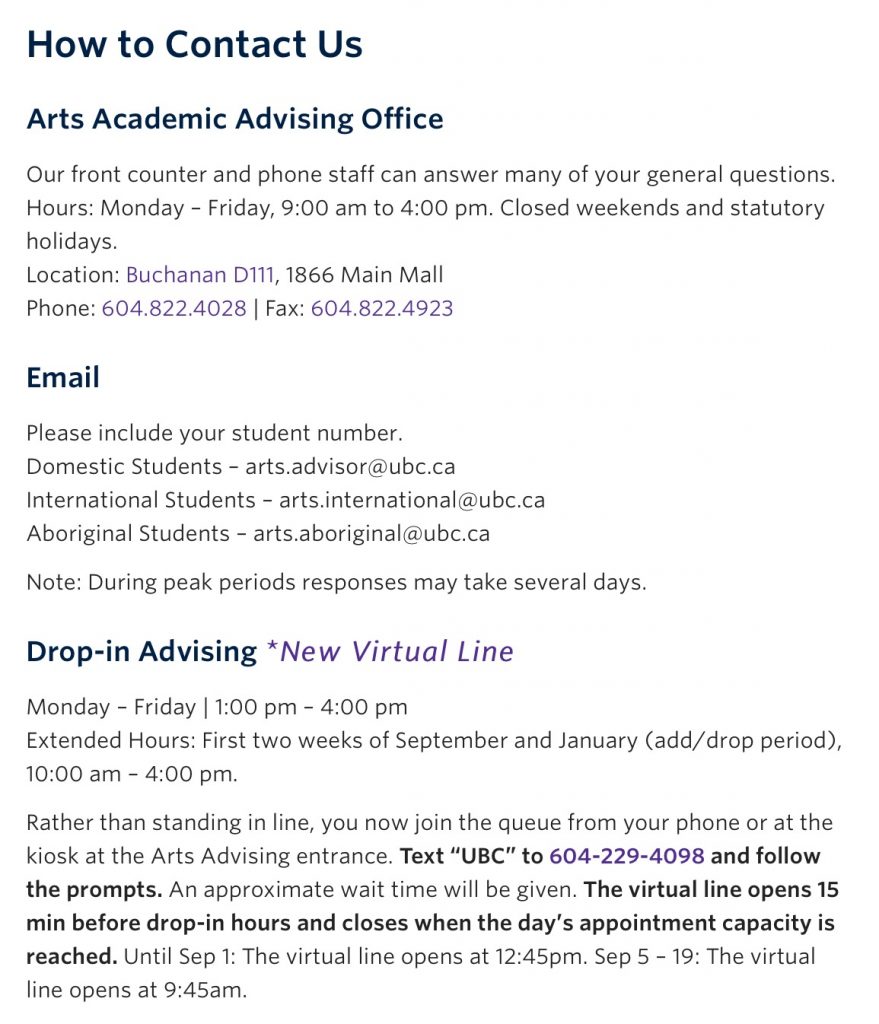
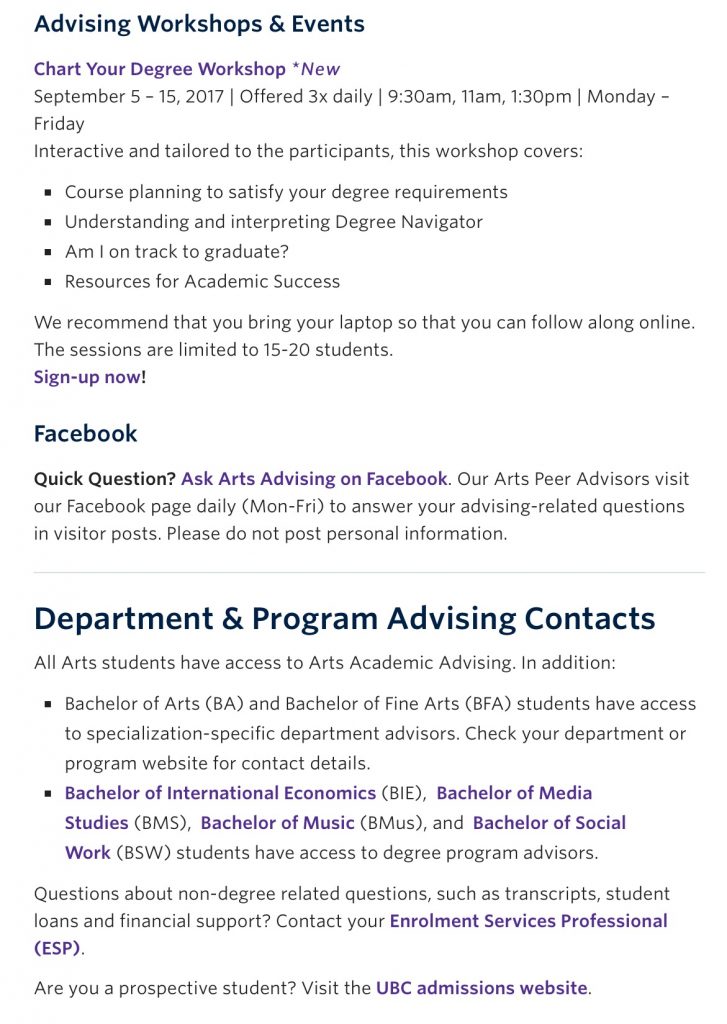
ACADEMIC ADVISING – ALL FACULTIES & SCHOOLS
- pour les étudiants qui ne sont pas des étudiants en licence / de premier cycle dans la Faculté des Arts (BA, BFA, BIE, BMus vs. BComm, BEd, BEng, BSc, MA, PhD, etc.)
UBC ACCESS AND DIVERSITY
- Access & Diversity : http://www.students.ubc.ca/access/index.cfm
Brock Hall 1203
Email: access.diversity@ubc.ca
‘Phone: 604.822.5844
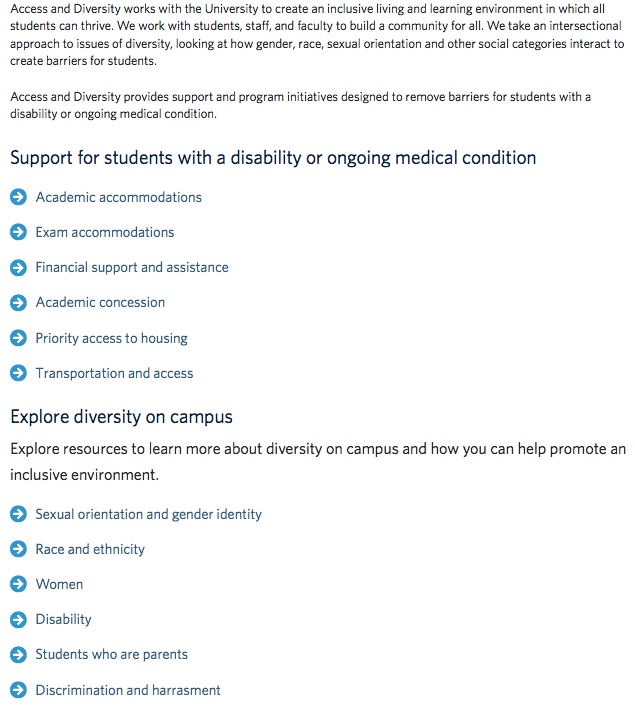
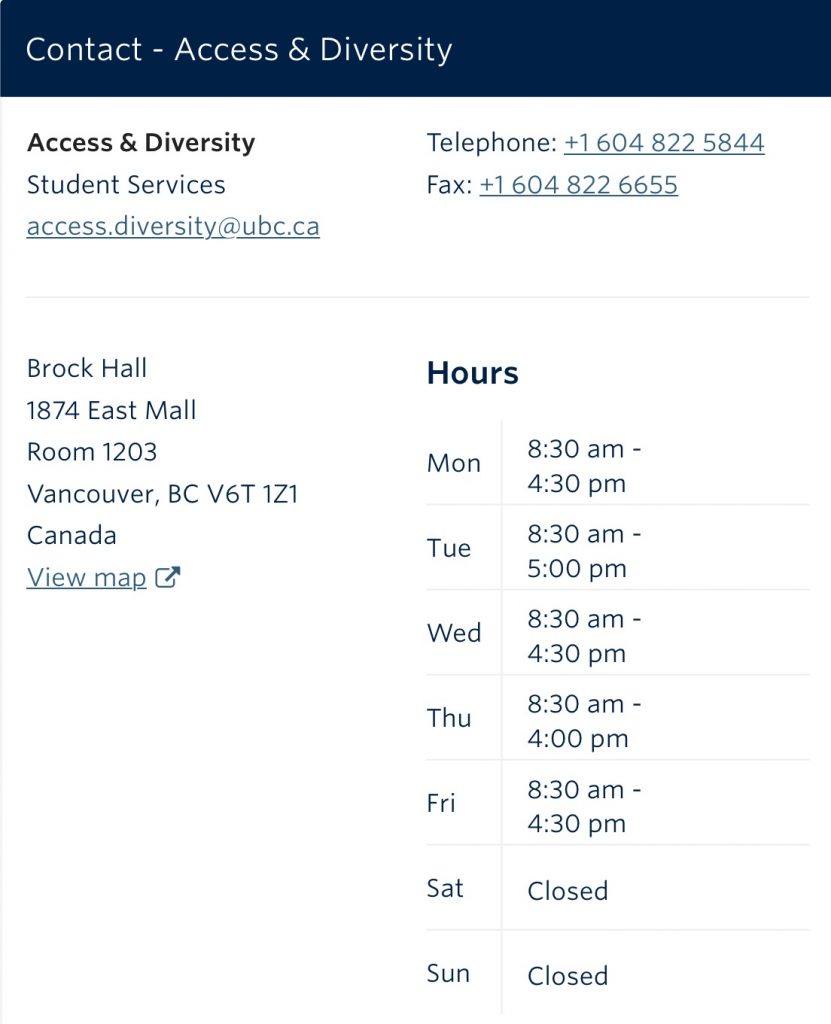
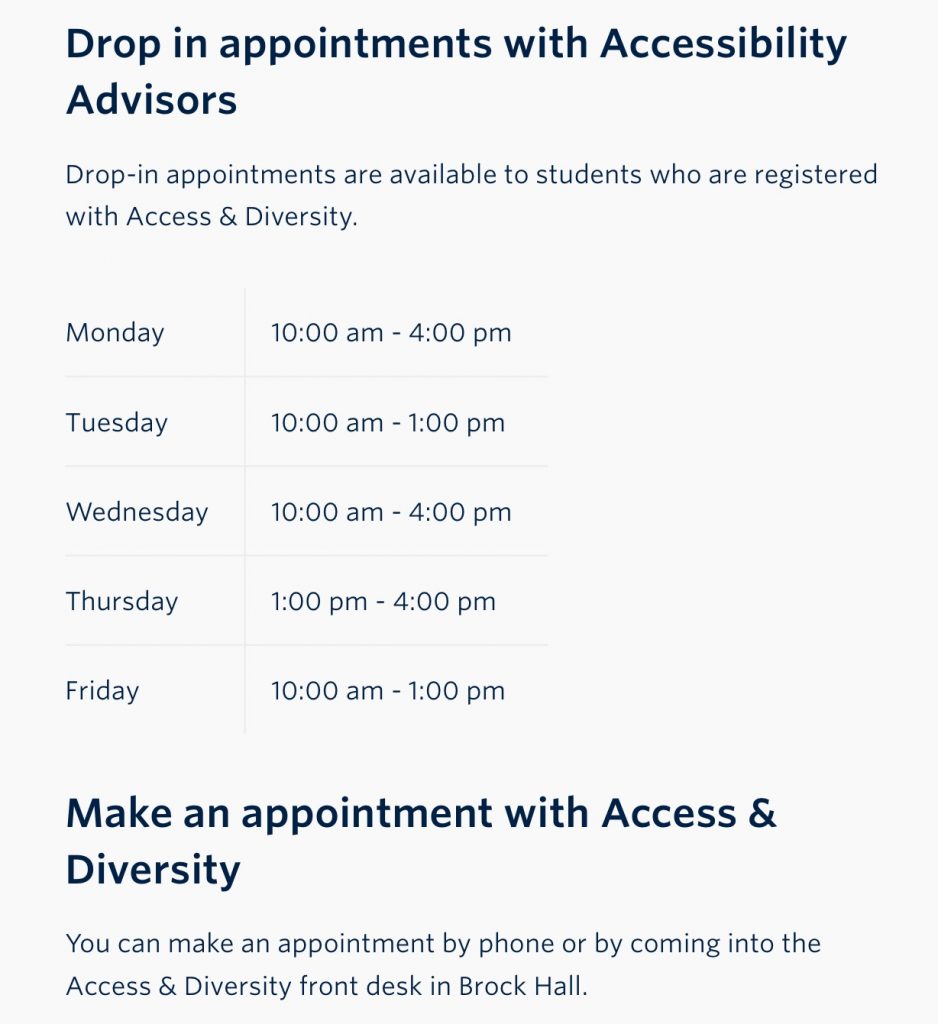
- Vous rencontrerez aussi Access & Diversity quand ils vous enverront des messages demandant des tests et des examens à l’avance pour ceux de vos étudiants qui y sont inscrits. Ces étudiants ont souvent le droit d’écrire tout travail sur table dans des conditions appropriées à leur situation, et cela chez A&D. A&D déterminera ces conditions (temps supplémentaire, seul, etc.), comme ils travaillent directement avec les étudiants : n’y changez rien s.v.p. ! Vous aurez besoin de leur communiquer quelques données : surtout le fichier du test /examen. Je vous l’enverrai de toute façon (envoyez-leur la version PDF). Et voici un guide-croquis pour comment procéder en suite, dans le bon remplissage du formulaire interactif en ligne d’A&D.
VOIR AUSSI / RENVOYEZ LES ÉTUDIANTS AUX RESSOURCES SUIVANTES :
QUELQUES RESSOURCES SUPPLÉMENTAIRES POUR VOUS…
- des ressources andragogiques
y compris des idées pour des activités en classe, les quiz, des liens (musique, images, vidéos) - en cas de panique
—le soutien communautaire : un rappel de nos coordonnées + les noms des vétérans du 101/102 qui sont toujours au département
—quelques notes de cours (approximatives et anciennes : NB ce ne sont que des notes…), en cas de panne -
des heures supplémentaires non-officielles en-dehors du bureau pour les instructeurs du 101 (et d’autres collègues) ; d’habitude le vendredi en fin d’après-midi au UBC Nest Gallery 2.0 ou à Koerners (Ó Brien vous invite)
-
des heures de bureau supplémentaires pour corriger les tests et les compositions et les examens
+ sortie à Koerner’s Pub après (Ó Brien vous invite)